在日常使用移动硬盘的过程中,不少用户都遇到过这样令人头疼的问题:移动硬盘突然变成了RAW格式,里面存储的重要数据无法访问,系统还提示需要格式化。移动硬盘变成RAW怎么恢复数据?别着急,本文将为大家详细分析移动硬盘变成RAW的原因,并提供全面、有效的数据恢复方法和故障修复技巧,同时分享一些移动硬盘的日常养护建议,帮助大家轻松应对这一棘手问题。
一、移动硬盘变成RAW的原因分析移动硬盘变成RAW格式,通常意味着文件系统出现了故障,导致操作系统无法正确识别和读取硬盘中的数据。以下是一些常见的原因:
不当插拔:在移动硬盘进行读写操作时,直接拔掉数据线,或者在没有点击“安全删除硬件并弹出媒体”的情况下强行拔出移动硬盘,都可能导致文件系统受损,进而使移动硬盘变为RAW格式。供电问题:移动硬盘电源供电不稳定,或者电脑的USB接口供电不足,都可能导致磁盘I/O错误,从而使文件系统出现异常。一些电脑的USB接口在连接多个设备时,会出现供电分配不均的情况,此时如果移动硬盘恰好供电不足,就容易出现问题。病毒感染:病毒或恶意软件可能会破坏移动硬盘的文件系统和分区表,导致移动硬盘变成RAW格式。某些病毒会专门针对存储设备进行攻击,篡改文件系统信息,使数据无法正常访问。磁盘坏道:长时间使用或物理损伤可能导致移动硬盘出现坏道。当文件系统或分区表的关键位置位于坏道上时,就会造成分区无法正常读取,显示为RAW格式。分区错误:在对移动硬盘进行分区调整、合并或格式化等操作时,如果操作不当或中途出现意外,也可能导致文件系统错误,使移动硬盘变为RAW格式。二、移动硬盘变成RAW怎么恢复数据当移动硬盘变成RAW格式后,首要任务是恢复其中的数据。以下为大家介绍一款功能强大的数据恢复工具——易我数据恢复软件,并详细说明其使用方法。
(一)易我数据恢复软件介绍
功能:易我数据恢复软件是一款专业的数据恢复工具,具备强大的数据恢复能力。它采用先进的扫描算法,能够深度扫描移动硬盘,精准定位丢失的数据,并将其恢复。该软件支持多种数据恢复场景,无论是因误删除、格式化、分区丢失,还是像本次移动硬盘变成RAW格式导致的数据丢失,都能有效应对。适用场景:易我数据恢复软件广泛适用于各种数据丢失的情况。除了移动硬盘变成RAW格式外,还包括电脑硬盘、U盘、SD卡等存储设备的数据恢复。无论是个人用户丢失了珍贵的照片、视频、文档,还是企业用户丢失了重要的业务数据,都可以使用易我数据恢复软件进行尝试恢复。支持的设备:易我数据恢复软件几乎支持所有常见的存储设备,包括各类品牌和型号的移动硬盘、电脑内置硬盘、U盘、SD卡、CF卡、记忆棒等。无论是机械硬盘还是固态硬盘,无论是USB接口还是其他接口的存储设备,都能完美兼容。能恢复的数据类型:易我数据恢复软件可以恢复多达1000多种文件类型,涵盖了文档(如Word、Excel、PPT、PDF等)、图片(如JPEG、PNG、BMP、GIF等)、视频(如MP4、AVI、WMV、MKV等)、音频(如MP3、WAV、WMA等)、压缩包(如ZIP、RAR等)以及电子邮件等各种常见的数据类型。(二)易我数据恢复软件恢复步骤
运行软件并选择设备:将出现问题的移动硬盘连接到电脑上,确保电脑能够识别到移动硬盘。然后,打开已安装好的易我数据恢复软件。在软件主界面中,会显示出电脑中连接的所有存储设备,找到并选中变成RAW格式的移动硬盘,点击“查找丢失数据”按钮,软件将开始对移动硬盘进行扫描。扫描过程:扫描过程可能需要一定的时间,具体时长取决于移动硬盘的容量大小和数据存储情况。在扫描期间,用户可以在软件界面中实时查看扫描进度和已找到的文件数量。预览和选择文件:扫描完成后,软件会列出所有找到的文件,这些文件会按照文件类型、文件夹结构等方式进行分类展示,方便用户查找。用户可以逐个预览文件,检查文件内容是否正确,以确认文件是否能够被正确恢复。恢复文件:在勾选完需要恢复的文件后,点击软件界面中的“恢复”按钮。此时,软件会弹出一个对话框,要求用户选择一个保存恢复文件的位置。请务必选择一个与原始移动硬盘不同的分区或存储设备,例如电脑的其他硬盘分区、另一个移动硬盘或U盘等,以避免恢复的数据被覆盖。选择好保存位置后,点击“确定”按钮,软件将开始将选中的文件恢复到指定的位置。恢复完成后,用户可以前往保存位置查看恢复的数据。三、如何修复移动硬盘变成RAW的故障在成功恢复移动硬盘中的数据后,接下来可以尝试修复移动硬盘的RAW故障,使移动硬盘能够正常使用。以下是几种常见的修复方法:
(一)使用系统自带的磁盘检查工具
连接移动硬盘到电脑,确保电脑能够识别移动硬盘。打开“此电脑”,找到移动硬盘的盘符,右键点击该盘符,选择“属性”。在弹出的属性窗口中,切换到“工具”选项卡,然后点击“检查”按钮。系统将开始检查移动硬盘是否存在错误,并尝试修复发现的问题。这个过程可能需要一些时间,请耐心等待。检查完成后,查看移动硬盘是否已恢复正常。(二)使用CHKDSK命令
以管理员身份运行命令提示符。在Windows系统中,可以通过在“开始”菜单中搜索“命令提示符”,然后右键选择“以管理员身份运行”。在命令提示符窗口中,输入“chkdskX:/f”命令(其中X为移动硬盘的盘符),然后按下回车键。系统将开始对移动硬盘进行扫描和修复操作。这个过程可能会持续较长时间,期间不要中断操作。修复完成后,查看移动硬盘是否能够正常访问。需要注意的是,CHKDSK命令可能无法修复所有类型的RAW故障,对于一些严重的文件系统损坏,可能效果不佳。(三)格式化移动硬盘
如果以上方法都无法修复移动硬盘的RAW故障,且移动硬盘中的数据已经成功备份,那么可以考虑格式化移动硬盘。格式化将清除移动硬盘中的所有数据,并重新创建文件系统,有可能解决RAW格式问题。
打开“此电脑”,找到移动硬盘的盘符,右键点击该盘符,选择“格式化”。在格式化窗口中,选择合适的文件系统(如NTFS、FAT32等)。一般情况下,对于移动硬盘,建议选择NTFS文件系统,因为它支持更大的文件和分区,并且具有更好的安全性和稳定性。同时,可以勾选“快速格式化”选项,以加快格式化速度。点击“开始”按钮,系统将开始格式化移动硬盘。格式化完成后,移动硬盘应该可以正常使用了。但请务必注意,格式化操作会导致移动硬盘中的所有数据丢失,所以在操作前一定要确保数据已备份。四、移动硬盘的日常养护建议为了避免移动硬盘再次出现变成RAW格式等问题,日常使用中需要注意对移动硬盘进行养护。以下是一些实用的养护建议:
正确插拔:在插入移动硬盘时,确保接口连接稳固,避免晃动。在拔出移动硬盘前,一定要点击电脑任务栏中的“安全删除硬件并弹出媒体”图标,选择对应的移动硬盘设备,待系统提示可以安全拔出后,再将移动硬盘从电脑上拔出。这样可以有效避免因不当插拔导致的文件系统损坏。避免物理损伤:移动硬盘在使用过程中要注意避免受到碰撞、摔落或挤压。尽量将移动硬盘放在平稳、安全的地方,不要在移动硬盘工作时剧烈晃动或移动电脑。如果移动硬盘不慎受到物理损伤,应立即停止使用,并及时寻求专业的数据恢复和维修服务,以免造成更严重的数据丢失。保持清洁:定期清洁移动硬盘的外壳和接口,防止灰尘、污垢等进入接口,影响数据传输和设备的正常工作。可以使用干净、柔软的湿布轻轻擦拭移动硬盘外壳,对于接口部分,可使用干净的棉签轻轻擦拭。防止病毒感染:安装可靠的杀毒软件,并定期更新病毒库。在连接移动硬盘到电脑之前,最好先对移动硬盘进行病毒扫描,确保移动硬盘没有携带病毒。避免在不安全的网络环境下使用移动硬盘,防止病毒通过网络感染移动硬盘中的数据。定期备份数据:养成定期备份移动硬盘中重要数据的习惯。可以将数据备份到其他存储设备,如电脑硬盘、云存储等。合理使用存储空间:不要过度使用移动硬盘的存储空间,尽量保持一定的剩余空间。当移动硬盘的存储空间接近满负荷时,可能会影响数据的读写速度和文件系统的稳定性。一般来说,建议将移动硬盘的使用空间控制在80%左右,避免过度存储数据。总结移动硬盘变成RAW怎么恢复?首先,要了解移动硬盘变成RAW的常见原因,如不当插拔、供电问题、病毒感染、磁盘坏道和分区错误等。在数据恢复方面,易我数据恢复软件是一个不错的选择,易我数据恢复功能强大,适用场景广泛,支持多种设备和数据类型的恢复,且操作步骤简单易懂。在恢复数据后,可以根据实际情况选择使用系统自带的磁盘检查工具、CHKDSK命令、格式化或专业的分区修复工具来修复移动硬盘的RAW故障。